Alkalmazások telepítése és megosztása az eszközön
A következőkre vonatkozik:
- Windows 10 rendszer esetén
- Windows 11
Munkahelyi alkalmazások tallózása és telepítése a Windowshoz készült Intune Céges portál alkalmazásban. Ez a cikk azt ismerteti, hogyan telepíthet, tekinthet meg és oszthat meg munkahelyi alkalmazásokat a Vállalati portálról.
Alkalmazástípusok
A Céges portálon kétféle alkalmazás érhető el: választható alkalmazások és kötelező alkalmazások.
A választható alkalmazásokat a szervezete választja ki, és hasznosnak és megfelelőnek tekinti a munkahelyi vagy iskolai használatra. Ezek az alkalmazások elérhetők az Ön számára, de önnek kell telepítenie őket.
A szükséges alkalmazások a munkahelyi és iskolai környezetben szükségesek, és közvetlenül a munkahelyi eszközön vannak üzembe helyezve. Ezek az alkalmazások beavatkozás nélkül automatikusan települnek Önhöz. A szükséges alkalmazások megjelennek a telepített alkalmazások listájában a telepített választható alkalmazások mellett.
Annak kiderítéséhez, hogy mely telepített alkalmazásokra van szükség:
- Jelentkezzen be a Céges portál alkalmazásba munkahelyi vagy iskolai fiókjával.
- Lépjen a Letöltések & frissítésekhez.
- A táblázatban keresse meg a Szervezet által megkövetelt oszlopot. Az igen azt jelenti, hogy az alkalmazásra szükség van a regisztrált eszközön.
Alkalmazások telepítése
Mielőtt hozzákezdene, telepítse a Windowshoz készült Intune Céges portált a Microsoft Store-ból.
Jelentkezzen be a Munkahelyi portál alkalmazásba munkahelyi vagy iskolai eszközén.
Az elérhető alkalmazásokat a következő helyekről érheti el a Céges portálon:
- Kezdőlap: Nyissa meg a Kezdőlapot a szervezet kiemelt alkalmazásainak megtekintéséhez.
- Alkalmazások: Az Alkalmazások területen megtekintheti, rendezheti és szűrheti az összes elérhető alkalmazást.
- Alkalmazáskategóriák: Az Alkalmazáskategóriák területre lépve típus vagy függvény szerint tallózhat az alkalmazások között. Az ezen a területen található alkalmazások a szervezet által kiválasztott kategóriákba vannak rendezve, például a kiemelt, az oktatási és a hatékonysági kategóriákba.
- Alkalmazások keresése: A navigációs ablak statikus keresősávjában név vagy közzétevő alapján kereshet alkalmazásokat.
Válasszon ki egy alkalmazást, majd válassza a Telepítés lehetőséget. Az alkalmazás telepítési állapota Telepítve értékre változik a telepítés befejezésekor. Válassza az Újra elemet , ha egy szükséges alkalmazás telepítése sikertelen, és elérhető az újrapróbálkozás lehetősége. Akár tíz percig is eltarthat, amíg a telepítési állapot frissül.
Tipp
Ha egyszerre több alkalmazást szeretne kijelölni és telepíteni, lépjen az Alkalmazások területre, és váltsa át az elrendezési nézetet többszörös kijelölési módra. Ezután jelölje be a telepíteni kívánt alkalmazások melletti jelölőnégyzetet. A telepítéshez válassza a Telepítés lehetőséget .
Az összes alkalmazás megtekintése
Nyissa meg az Alkalmazások elemet az eszközön elérhető és telepített alkalmazások listájának megtekintéséhez.
- Név: Az alkalmazás neve.
- Verzió: Az alkalmazás verziószáma.
- Közzétevő: Az alkalmazást terjesztő fejlesztő vagy vállalat neve. A közzétevők általában szoftverszállítók vagy az Ön szervezete.
- Közzététel dátuma: Az alkalmazás letöltésre való közzétételének dátuma. A közzététel dátuma megjelenítheti egy alkalmazás kezdeti kiadását vagy egy alkalmazás legújabb frissítését.
- Állapot: Az alkalmazás aktuális telepítési állapota az eszközön, amely magában foglalhatja az Elérhető, a Telepítés, a Telepített és a Sikertelen telepítés állapotot.
A Rendezés szempontja lehetőséget választva az alkalmazásokat betűrendbe rendezheti alkalmazás vagy közzétevő neve, illetve a közzététel dátuma szerint időrendben. A Pontosítás területen kiválaszthat egy kategóriát, hogy az eredményeket egy adott alkalmazástípusra szűkítse.
Telepített alkalmazások megtekintése
A Letöltések & frissítések területen megtekintheti az eszközön telepített alkalmazások listáját. Ha nincsenek megtekinthető alkalmazások, egy üzenet jelenik meg arról, hogy nem telepítettek vállalati alkalmazásokat.
Az egyes alkalmazásokhoz a következő információk érhetők el:
- Név: Az alkalmazás neve.
- Verzió: Az alkalmazás verziószáma.
- Szervezet által megkövetelt: Az alkalmazás hozzárendelésének és elérhetővé tették az Ön számára.
- Közzétevő: Az alkalmazást terjesztő fejlesztő vagy vállalat neve. A közzétevők általában szoftverszállítók vagy az Ön szervezete.
- Állapot: Az alkalmazás aktuális telepítési állapota az eszközön, amely magában foglalhatja az Elérhető, a Telepítés, a Telepített és a Sikertelen telepítés állapotot. A szükséges alkalmazások naprakész állapotának megjelenítése akár 10 percet is igénybe vehet. A szükséges alkalmazások telepítésével kapcsolatos fontos részletekért tekintse meg a jelen cikk Alkalmazások telepítése című szakaszát.
A Microsoft Office telepítése
A munkahely vagy az iskola méretétől függően az Office több verziója is telepíthető a Céges portálon. Csak az Office egy verzióját telepítse. Ha újabbat próbál telepíteni, az első el lesz távolítva. Ha nem biztos abban, hogy melyik verzió a legmegfelelőbb a szerepköréhez, forduljon az informatikai támogatási szakemberhez útmutatásért.
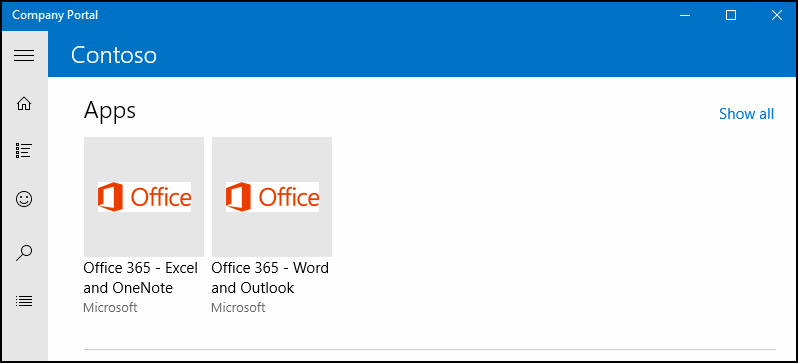
Alkalmazások megosztása
Alkalmazásokat oszthat meg és ajánlhat munkahelyi vagy iskolai partnereinek. A következő lépések azt mutatják be, hogyan oszthat meg egy hivatkozást közvetlenül a Céges portálról.
- A Vállalati portálon kattintson a jobb gombbal az alkalmazásra, vagy tartsa lenyomva az ujját a helyi menü megnyitásához.
- Válassza a Megosztás lehetőséget.
- Jelöljön ki egyetlen partnert, vagy válasszon ki egy másik programot, például a OneNote-ot, ha meg szeretné osztani az alkalmazás hivatkozását egy csoporttal. A címzett egy hivatkozást és egy üzenetet kap az alkalmazás megtekintéséhez. A hivatkozás megnyitja a Céges portál alkalmazás részletei oldalt.
Alkalmazás kérése munkahelyi vagy iskolai használatra
Kérjen olyan alkalmazást, amely nem érhető el a Céges portál alkalmazásban. Lépjen a Súgó & a szervezet ügyfélszolgálatának adataihoz. Ugyanezek a kapcsolattartási adatok a Céges portál webhelyén érhetők el.
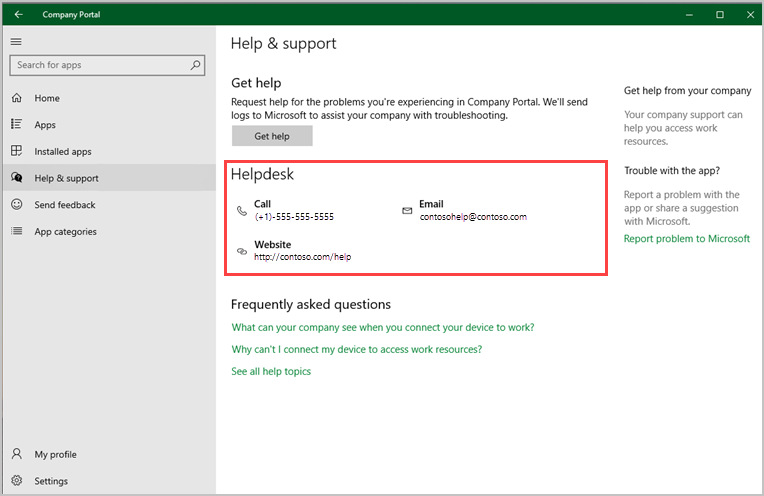
Alkalmazások eltávolítása
Az alkalmazások eltávolításának lehetősége elérhető a Céges portál alkalmazásban bizonyos Win32-alkalmazásokhoz és a Microsoft Áruházbeli alkalmazásokhoz:
- Lépjen az Alkalmazások területre.
- Válassza ki az eltávolítani kívánt alkalmazást.
- Válassza az Eltávolítás lehetőséget.
Következő lépések
További segítségre van szüksége? Forduljon a támogatási szakemberhez. Kapcsolattartási információkért jelentkezzen be a Vállalati portál alkalmazásba vagy a Céges portál webhelyre , és keresse fel a Súgó & ügyfélszolgálatot.
Visszajelzés
Hamarosan elérhető: 2024-ben fokozatosan kivezetjük a GitHub-problémákat a tartalom visszajelzési mechanizmusaként, és lecseréljük egy új visszajelzési rendszerre. További információ: https://aka.ms/ContentUserFeedback.
Visszajelzés küldése és megtekintése a következőhöz: